WFP 無效操作:如何修復此 BSoD 錯誤
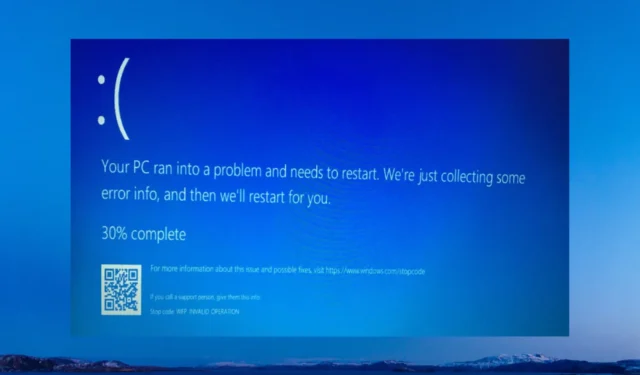
我們的一些讀者報告說,在運行某些遊戲時,他們的 Windows 10 和 Windows 11 PC 會遇到即將到來的 WFP INVALID OPERATION BSoD 錯誤。
在本指南中,我們提供了解決 PC 上的 WFP INVALID OPERATION BSoD 錯誤所需的解決方案。請注意,本指南中的解決方案適用於 Windows 10 和 11 操作系統。
是什麼導致了 WFP INVALID OPERATION BSoD 錯誤?
錯誤消息中的 WFP WFP INVALID OPERATION 表示 Windows Filtering Platform。它基本上是一組 API 和系統服務,使您的 PC 成為網絡過濾應用程序的基礎。
以下是可能在您的 PC 上觸發 WFP INVALID OPERATION BSoD 錯誤的原因:
- 損壞的系統文件– 丟失或損壞的系統文件會導致您的 PC 上出現各種小而煩人的錯誤,其中之一就是手頭的錯誤。
- 惡意軟件或病毒感染——如果您的 PC 感染了病毒或惡意軟件,那麼您的 PC 必然會拋出諸如此 BSoD 之類的錯誤。
- 有問題的更新文件——通常損壞的 Windows 更新緩存文件會導致您的 PC 出現各種事故,並引發諸如 WFP INVALID OPERATION 錯誤之類的錯誤。
- 遊戲問題– 遊戲文件可能丟失或被一些衝突的應用程序替換,導致您的 PC 出現錯誤。
- Windows 問題:如果您尚未更新您的 PC 或某些文件已被調整,那麼您將在您的 PC 上面臨多個系統問題。
現在我們知道我們面臨的是什麼,讓我們轉到解決問題的實際解決方案。
如何修復 WFP INVALID OPERATION 錯誤?
1.卸載最新的Windows更新
- 按Win+I鍵打開“設置”菜單。
- 選擇Windows 更新。
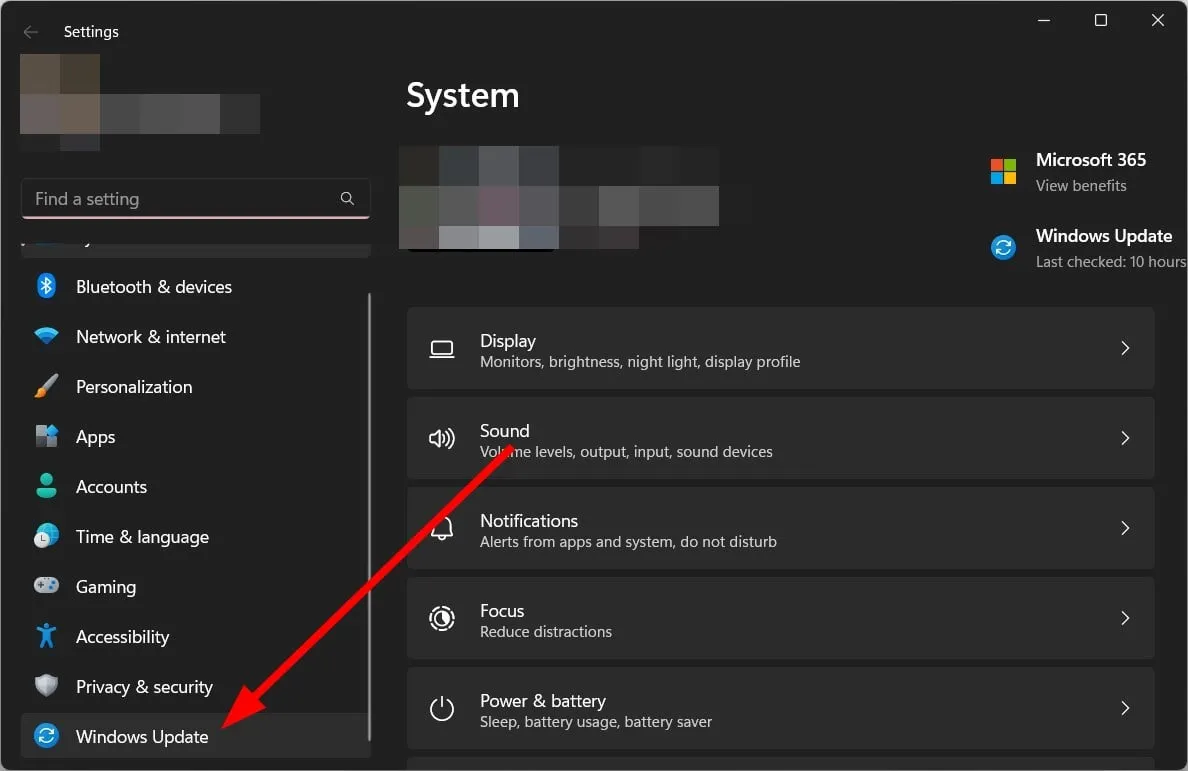
- 單擊更新歷史記錄。
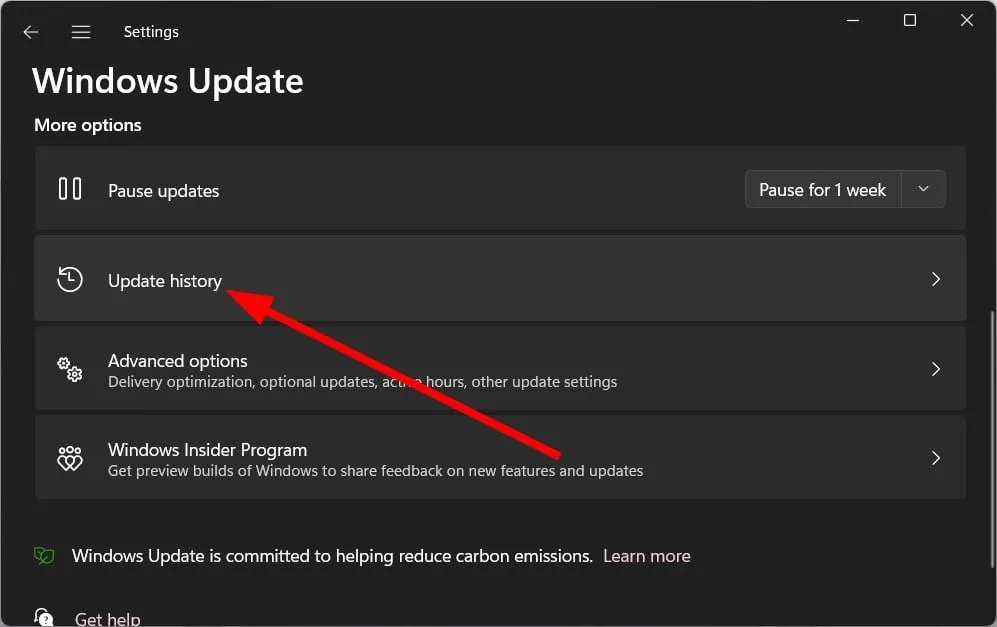
- 單擊相關設置下的卸載更新。
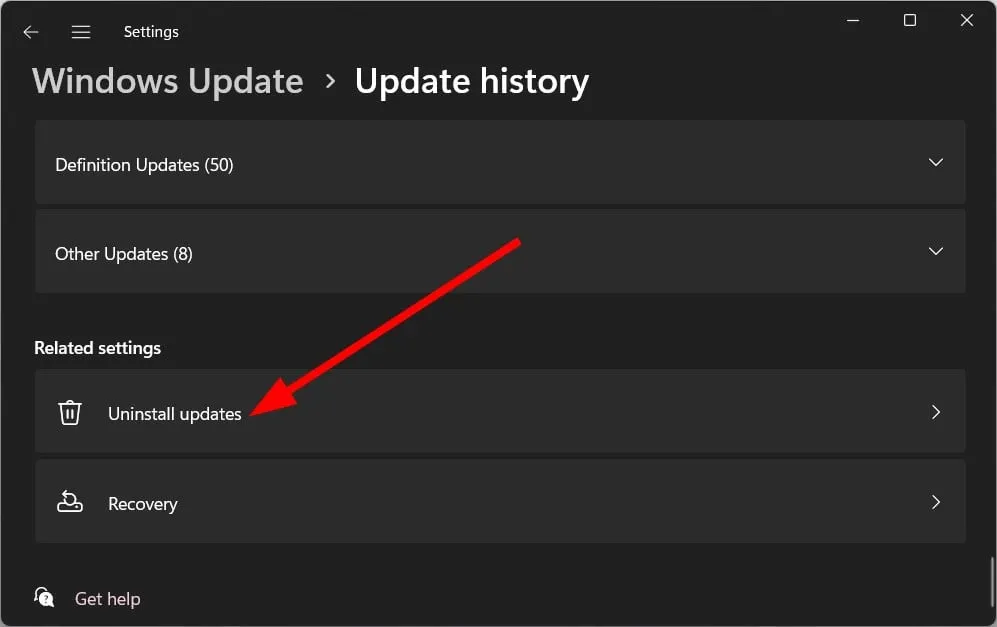
- 選擇最近安裝的更新並點擊卸載按鈕。
- 重新啟動您的電腦。
您可能已經在您的 PC 上安裝了最新版本的 Windows 更新以享受新功能和穩定性改進,但更新可能帶來了一堆導致 WFP INVALID OPERATION 錯誤的錯誤。
只需按照上述步驟刪除 PC 上最近安裝的更新,然後檢查這是否能解決問題。
2.檢查軟件衝突
- 要打開“運行”對話框,請按Win+R鍵。
- 鍵入msconfig並按Enter。
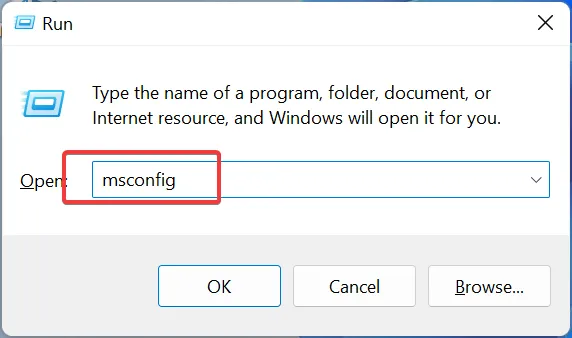
- 單擊“服務”選項卡。

- 選中隱藏所有 Microsoft 服務框並選擇全部禁用。
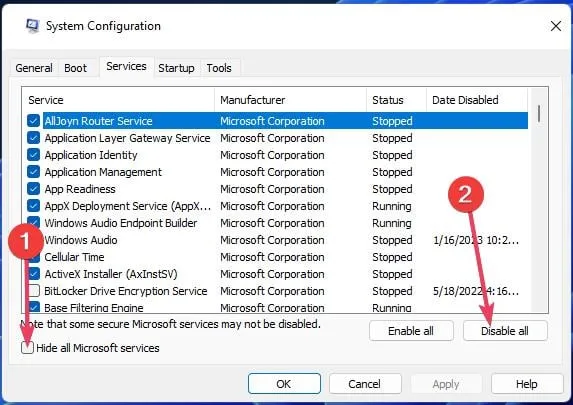
- 單擊“啟動”選項卡。
- 單擊“打開任務管理器”選項。

- 右鍵單擊任務管理器中的每個項目並禁用它們。
- 關閉任務管理器。
- 切換到引導選項卡。
- 檢查安全啟動框。

- 單擊應用和確定。
- 重新啟動您的電腦。
當您以安全啟動方式啟動您的 PC 時,您正在創建一個環境,該環境將幫助您檢測相互衝突並導致包括 WFP INVALID OPERATION 錯誤在內的多個問題的應用程序。
3.執行病毒掃描
- 按Win鍵打開“開始”菜單。
- 打開Windows 安全。
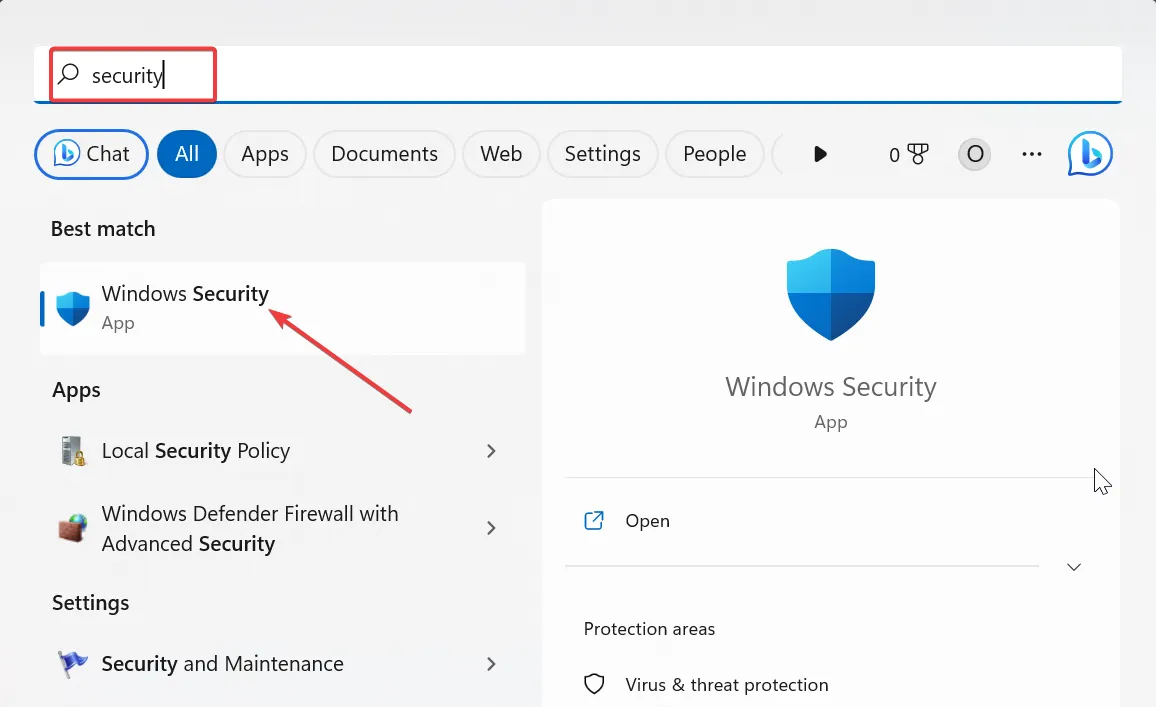
- 選擇病毒和威脅防護。
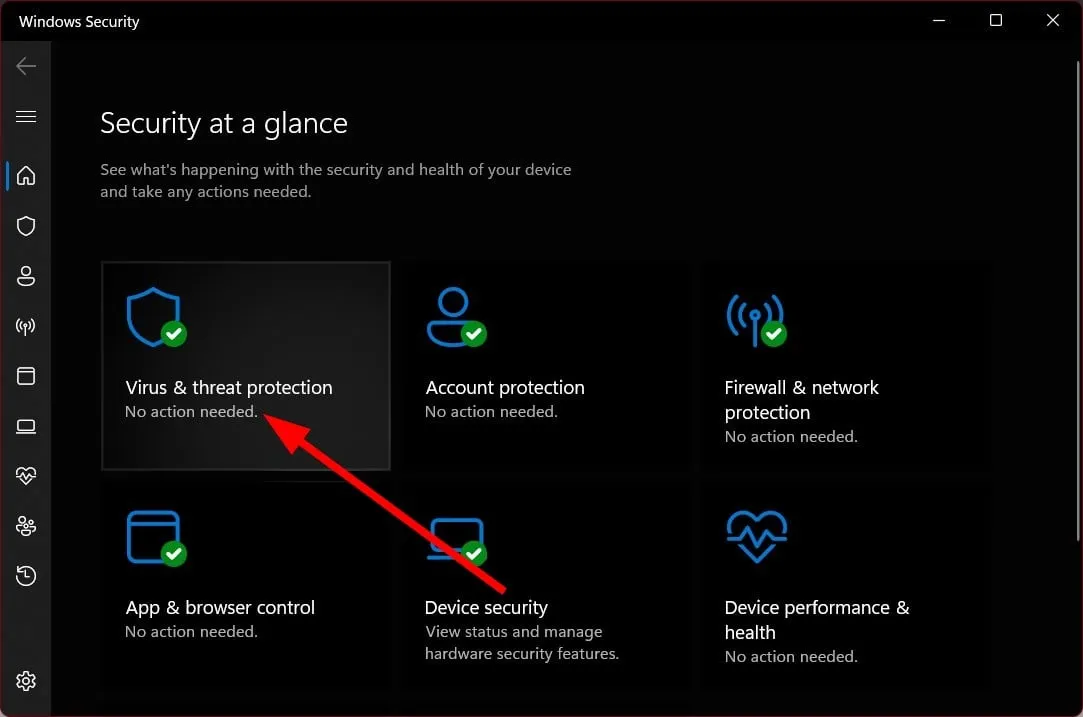
- 單擊快速掃描。

- 您可以選擇“掃描”選項並單擊“全面掃描”進行深度掃描。
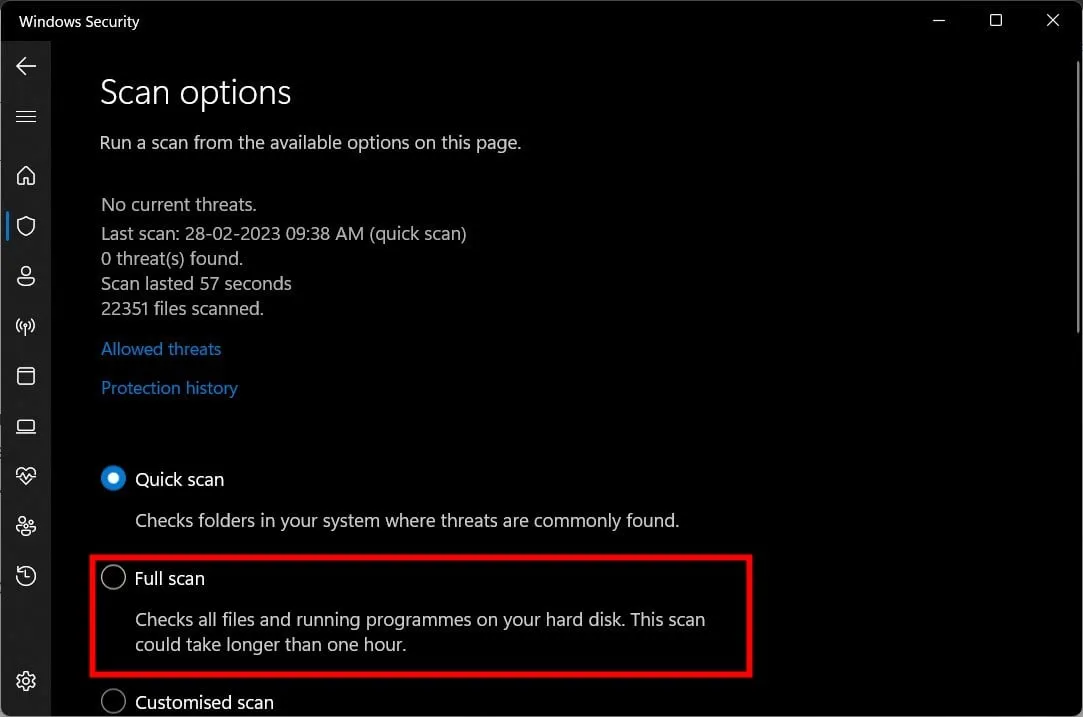
- 應用修復程序。
- 重新啟動您的電腦。
您應該定期掃描您的 PC 是否有病毒或惡意軟件,以確保它沒有被感染並且您的私人文件沒有暴露的風險。
4.修復損壞的系統文件
- 按Win鍵打開“開始”菜單。
- 以管理員身份運行命令提示符。

- 輸入以下命令並按Enter:
sfc /scannow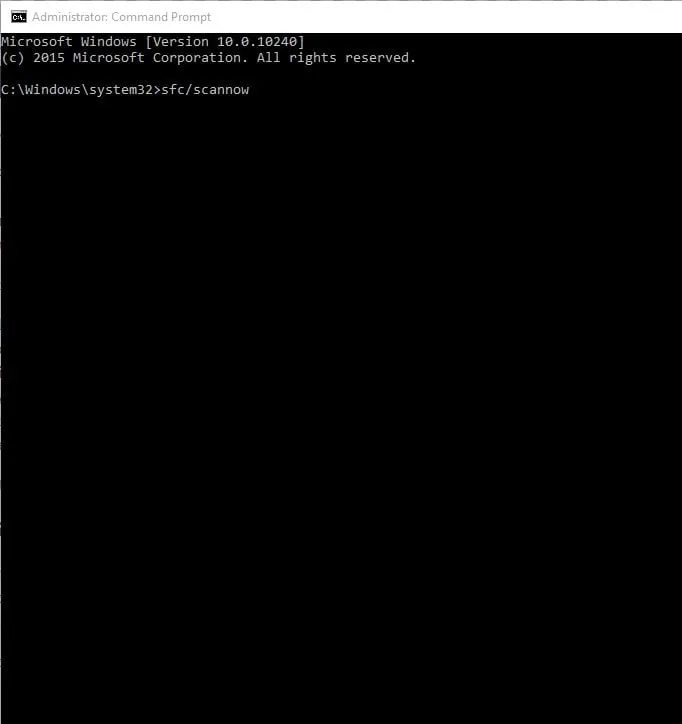
- 讓進程修復損壞的文件。
- 鍵入以下命令並Enter在每個命令後按:
DISM.exe /Online /Cleanup-image /ScanhealthDISM.exe /Online /Cleanup-image /RestorehealthDISM.exe /online /cleanup-image /startcomponentcleanup - 該過程完成後,重新啟動您的 PC。
損壞的系統文件可能會導致您的 PC 出現多個問題。因此,您還應該運行上述兩個命令並修復系統文件,並有望解決 WFP INVALID OPERATION 錯誤。
請隨時在下面的評論中告訴我們,上述哪一種解決方案為您解決了問題。



發佈留言